В уроке получим минимальную информацию об отладочной плате STM32F103C8T6. Добавим к плате компоненты необходимые для загрузки программ в микроконтроллер (прошивка FLASH).
Предыдущий урок Список уроков Следующий урок
В наших уроках будем использовать отладочную плату на базе микроконтроллера STM32F103C8T6.
Часто ее называют ”Blue pill”, в переводе – синяя таблетка или пилюля.
По моей партнерской ссылке плата стоит всего 175 руб.
Технические характеристики платы STM32F103C8T6.
В последующих уроках мы будем подробно изучать функциональные возможности микроконтроллера и платы. Сейчас коротко, только общие характеристики.
| Микроконтроллер | |
| Число разрядов | 32 бита |
| Максимальная частота | 72 мГц |
| Объем памяти программ (FLASH) | 64 / 128 кБайт |
| Объем памяти данных (RAM) | 20 кБайт |
| Выводы | 37 |
| Таймеры общего назначения | 3 |
| Расширенный таймер с ШИМ управления двигателем | 1 |
| Системный таймер | 1 |
| Сторожевые таймеры | 2 |
| UART | 3 |
| SPI | 2 |
| I2C | 2 |
| CAN | 1 |
| USB | 1 |
| Контроллеры прямого доступа к памяти | 7 |
| АЦП | 2 АЦП, 10 каналов, время преобразования 1 мкс |
| Часы реального времени | есть |
| Аппаратный модуль расчета CRC | есть |
| Напряжение питания микроконтроллера | 2 … 3,6 В |
| Напряжение питания платы | 5 В |
| Ток потребления | до 50 мА |
| Размеры платы | 53 x 22,5 мм |
Выводы микроконтроллера непосредственно соединены с выводами платы.
Сейчас обращаем внимание на следующее:
- Микроконтроллер питается от напряжения 3 В и высокие уровни выходных и входных дискретных сигналов у него тоже 3 В. Но часть выводов, обозначенных на схеме закрашенной точкой, допускают при использовании в качестве входов подключение сигналов с уровнями 5 В. Так называемые толерантные к 5 В входы. Остальные входы рассчитаны на напряжение не более напряжения питания, обычно 3 В. Повышение этого напряжения свыше 4 В приведет к повреждению микроконтроллера.
- При использовании в качестве выходов, выводы микроконтроллера допускают вытекающий и втекающий ток не более 20 мА. Рекомендуется не более 8 мА. Но 3 вывода, отмеченные восклицательным знаком, могут быть использованы только в схемах с втекающим током и не более 3 мА.
- К выводу PC13 подключен светодиод общего назначения. Светится он при низком уровне сигнала.
Система питания платы.
Схема цепей питания выглядит так.
Узел вырабатывает напряжение 3,3 В, необходимое для питания микроконтроллера. Используется стабилизатор XC6204.
Он получает питание 5 В либо с USB порта, либо с вывода платы 5 V. Эти цепи соединены непосредственно без защитного диода. Поэтому использовать плату с одновременным питанием от этих двух источников нельзя.
Ток потребления микроконтроллера зависит от частоты тактирования и использования периферийных устройств.
| Частота, мГц | Ток потребления, мА | |
| Все периферийные устройства включены | 72 | 50 |
| 48 | 36 | |
| 36 | 29 | |
| 24 | 20 | |
| 16 | 15 | |
| 8 | 9 | |
| Все периферийные устройства выключены | 72 | 33 |
| 48 | 25 | |
| 36 | 20 | |
| 24 | 14 | |
| 16 | 11 | |
| 8 | 7 |
Я привел эту таблицу, чтобы вы поняли насколько важно выбирать оптимальную частоту тактирования, особенно в приложениях критичных к энергопотреблению. Микроконтроллеры STM32 позволяют это делать гибко и оперативно.
Вот полная принципиальная схема платы.
Загрузка программы в микроконтроллер с помощью системного бутлоадера.
Четырех контактный разъем на торце платы предназначен для загрузки программ с помощью аппаратного программатора, например StLink. Но в микроконтроллере существует программный загрузчик, позволяющий зашить программу через UART 1 (выводы A9 и A10). Он называется системным загрузчиком и зашивается в память микроконтроллера на этапе производства.
За режим работы платы отвечают 2 желтые перемычки.
Это обычный режим работы. При включении или сбросе запускается программа из FLASH.
При таком положении перемычек запускается системный загрузчик. Это режим прошивки FLASH-памяти микроконтроллера.
При таком положении перемычек программа загружается в ОЗУ. Используется на этапе отладки для сохранения ресурса программирования FLASH-памяти.
Соответствие состояния входов BOOT и режимов работы микроконтроллера STM32. Перемычка BOOT0 на рисунках расположена сверху.
| BOOT1 | BOOT0 | Режим запуска программы |
| Внутренняя FLASH | ||
| 1 | ||
| 1 | Системная память | |
| 1 | 1 | Внутреннее ОЗУ |
Таким образом, процесс программирования через системный бутлоадер выглядит так:
- подключить выводы A9 и A10 к COM порту компьютера;
- установить перемычку BOOT0 в режим запуска из системной памяти;
- сбросить микроконтроллер;
- запустить на компьютере программу прошивки FLASH микроконтроллера;
- вернуть перемычки в состояние запуска программы из FLASH;
- сбросить микроконтроллер.
Во первых в современных компьютерах не часто встречается COM порт. Во вторых слишком много манипуляций с перемычками и сбросом. Утомительное занятие.
Я упростил этот процесс так.
Плату подключил к компьютеру через мост USB-UART. Я использовал PL2303, но можно применить любой другой модуль, даже плату Ардуино со встроенным преобразователем интерфейсов. Например, Arduino Nano. Надо только соединить вход сброса с землей для того, чтобы микроконтроллер не влиял на сигналы преобразователя интерфейса CH340.
Вместо перемычки BOOT0 я установил кнопку. Еще одну кнопку припаял на сигнал сброса. Штатной кнопкой сброса пользоваться неудобно.
Вот моя схема отладочного модуля.
Резистор 10 кОм припаян между выводами трех контактного разъема PLS, установленного вместо перемычки BOOT0.
Питание плата STM32 получает от моста USB-UART. На нем надо установить перемычку питания в положение 5 В.
У меня все это выглядит так.
Пользоваться достаточно удобно. Когда кнопки не нажаты, плата работает в обычном режиме.
Для программирования:
- Нажимаю и удерживаю кнопку ПРОШИВКА, кратковременно нажимаю кнопку СБРОС.
- Загружаю программу во FLASH микроконтроллера.
- Отпускаю кнопку ПРОШИВКА.
- Нажимаю кнопку СБРОС.
Все это делается пальцами одной руки.
В следующем уроке будем устанавливать программное обеспечение для разработки приложений STM32, создадим и загрузим в микроконтроллер первую тестовую программу.
Предыдущий урок Список уроков Следующий урок
Поддержать проект в TECHNO BROTHER1 год назад
Добрый… день? Сегодня я хотел бы поделиться моим опытом начинающего экспериментатора с stm32. В данном посте мне хотелось бы помочь тем, кто хочет перейти с ардуино или просто начать использовать stm32 для своих поделок. Я и сам не имею богатого опыта работы с данными контроллерами, но буду рад поделиться своим первым опытом, и сделанными на этом пути ошибками. Надеюсь, кому-то это будет интересно.
Для начала, нам понадобится stm32f103C8T6, и дебаггер ST-Link V2. И то и другое можно купить в китае или в местных магазинах электроники, цена обоих, примерно по 2$. А так же нам потребуется 4 джампера, для соединения этих устройств. Этого будет достаточно, что-бы помигать светодиодом или управлять какими-либо внешними устройствами, но начнем с малого.
Первое, что нам понадобится — установить драйвер для программатора. Его можно найти здесь (внизу): http://www.st.com/en/development-tools/stsw-link009.html
Кроме того нам понадобятся STM32CubeMX его качаем тут: http://www.st.com/en/development-tools/stm32cubemx.html
А так же среда разработки, я предпочитаю официальный софт с поддержкой, потому берем ставую не так давно бесплатной Atollic TrueSTUDIO вот тут: http://www.st.com/en/development-tools/truestudio.html
Затем, нам нужно подключить, используя 4 джампера, наш программатор к плате контроллера следующим образом:
После этого, если возможность записи прошивки в память на вашей плате не заблокирована — все готово к созданию нового проекта. Если же запись в память вашей платы заблокирована, вы можете решить это, подключив плату аналогичным образом, но используя улилиту STM32 ST-Link Utility и переключив джампер Boot0 в положение 3.3v. Что такое Boot0 можно глянуть тут: http://wiki.stm32duino.com/images/a/ae/Bluepillpinout.gif но вообще эта статья не об этом.
Итак, для начала создадим проект, используя STM32CubeMX, эта программа предназначена для удобной инициализации периферии и создания проекта, для IDE в которой мы будем далее работать, поверьте, куб действительно прекрасен. После нажатия на кнопку «New Project», попадаем на окно выбора чипа. В нашем случае это stm32f103c8tx. Выбираем его и нажимаем «Start Project».
Следующее за этим окно выгляит довольно пугающе для начинающих, но в действительности, не представляет особых сложностей. Перед нами изображение установленного на плату чипа микроконтроллера. И все что нам нужно для начала это помигать светодиодом, потому, по аналогии с ардуино, если вы с ним работали, выбираем ножку, к которой присоединен светодиод, которым мы будем мигать. В нашем случае — это ножка PC13. Кликаем на ножку и выбираем GPIO_Output.
Вообще в stm32, в отличие от ардуино, где визуально пины делятся только на аналоговые и цифровые, пины разделены на группы, PA, PB, PC, PD. Это обусловлено тем, что stm имеет 32 разрядные регистры (GPIOA, GPIOB, GPIOC, GPIOD) для управления выходами, потому каждый регистр может управлять 16 выходами микроконтроллера, у микросхем старших поколений stm этих выходов очень много, потому было принято решение сгруппировать выходы, в соответствии с именами регистров.
Так же !ВНИМАНИЕ нужно включить возможность дебага ВНИМАНИЕ! микроконтроллера иначе, прошивка у вас зальется только 1 раз а затем вам потребуется выводить ваш контроллер из состояния легкого ступора, потому как ST-Link не будет его видеть. Если это произошло, вам прийдется потанцевать с бубном используя STM32 ST-Link Utility и так же переключив джампер Boot0 в положение 3.3v.
Так же по желанию можно подключить внешний кварц, который припаян на плате, что позволит нашему камню работать быстрее. Но это не обязательно, хотя желаемо:
Stm32 может тактироваться от любого из 2х встроенных резонаторов, медленного и быстрого LSI 40KHz(по умолчанию) и HSI 8MHz, встроенных в сам чип и таким образом, обходиться без внешнего резонатора. Либо же использовать внешние резонаторы с частотой 4-16MHz (HSE), если вам нужно ускорить ваш камень или LSE c частотами 0-1000 KHz если вам нужно жертвовать скоростью ради энергопотребления.
Настройку частоты камня и переферии делаем во вкладке ClockConfiguration следующим образом, для этого просто задаем значение 72 в поле HCLK(MHz) и нажимаем enter. Затем соглашаемся с тем, что б STM32CubeMX настроил все за нас и нажимаем снова ок, готово. Внимание! Если на предыдушем шаге вы не вклчили RCC -> HSE -> Crystal/Ceramic Resonator, то вы не сможете установить значение 72 MHz и ваш камень может работать на частоте максимум 36MHz используя внутренний кварц.
На этом конфиг закончен, теперь необходимо создать проект, для этого выбираем кнопку в виде шестерни сверху:
В открывшемся окне заполняем поля:
Project Name, Project Location и ВНИМАНИЕ! выбираем IDE для которой будет создан наш проект, в нашем случае это TrueSTUDIO, если этого не сделать, то будет создан проект для IAR (EWARM).
Так же, я рекомендю переключиться на следующую вкладку (Code Generation) и выбрать в разделе Generated files пункт Generate peripheral initialization as a pair of .c/.h files per peripheral. Это позволит очистить ваш main файл проекта от инициализации перефирии, путем выноса ее в отдельные файлы. Я рекомендую делать так всегда.
Затем нажимаем ок и создаем проект. Если вы все сделали верно, то куб сразу же предложит вам скачать необходимые для вашего контроллера библиотеки и затем отрыть проект в Atollic TrueSTUDIO:
Все что нам необходимо, это добавить следующий код внутрь цикла while в нашем main и нажать debug, перед этим убедитесь, что оба режима бут отключены (желтые переключатели установлены, как на первом фото):
HAL_GPIO_WritePin(GPIOC, GPIO_PIN_13, GPIO_PIN_SET);
HAL_Delay(100);
HAL_GPIO_WritePin(GPIOC, GPIO_PIN_13, GPIO_PIN_RESET);
HAL_Delay(100);
Дождаться загрузки и выйти из режима дебага. К сожалению, заливка кода в контроллер без входа в режим дебага по умолчанию невозможна в AtollicTRUESTUDIO, но впринципе это можно обойти потанцевав с бубном, хотя эта статья не об этом. Если все было сделано верно, то светодиод на плате замагает с заданной частотой.
Это моя первая статья про микроконтроллеры и первая статья по электронике в целом, не судите строго, надеюсь она будет интересна хотя бы кому-то. Если будет интерес с вашей стороны — дайте знать, буду писать про stm32 дальше.
Микроконтроллер STM32 – популярная и очень востребованная платформа, позволяющая создавать профессиональные решения для автоматизации в самых различных областях. В отличие от доступного Arduino, STM32 требует более глубокого погружения в детали, она сложнее для начинающих, для нее меньше учебников на русском. В этой статье мы постараемся дать базовую информацию о платформе, ее истории, подскажем, где можно скачать программы и библиотеки, как написать первый скетч.
Что такое STM32
STM32 – это платформа, в основе которой лежат микроконтроллеры STMicroelectronics на базе ARM процессора, различные модули и периферия, а также программные решения (IDE) для работы с железом. Решения на базе stm активно используются благодаря производительности микроконтроллера, его удачной архитектуре, малом энергопотреблении, небольшой цене. В настоящее время STM32 состоит уже из нескольких линеек для самых разных предназначений.
История появления
Серия STM32 была выпущена в 2010 году. До этого компанией STMicroelectronics уже выпускались 4 семейства микроконтроллеров на базе ARM, но они были хуже по своим характеристикам. Контроллеры STM32 получились оптимальными по свойствам и цене. Изначально они выпускались в 14 вариантах, которые были разделены на 2 группы – с тактовой частотой до 2 МГц и с частотой до 36 МГц. Программное обеспечение у обеих групп одинаковое, как и расположение контактов. Первые изделия выпускались со встроенной флеш-памятью 128 кбайт и ОЗУ 20 кбайт. Сейчас линейка существенно расширилась, появились новые представители с повышенными значениями ОЗУ и Flash памяти.
Достоинства и недостатки STM32
Основные преимущества:
- Низкая стоимость;
- Удобство использования;
- Большой выбор сред разработки;
- Чипы взаимозаменяемы – если не хватает ресурсов одного микроконтроллера, его можно заменить на более мощной, не меняя самой схемы и платы;
- Высокая производительность;
- Удобная отладка микроконтроллера.
Недостатки:
- Высокий порог вхождения;
- На данный момент не так много литературы по STM32;
- Большинство созданных библиотек уже устарели, проще создавать свои собственные.
Минусы STM32 не дают пока микроконтроллеру стать заменой Ардуино.
Сравнение STM32 с Arduino

По техническим характеристикам Ардуино проигрывает STM32. Тактовая частота микроконтроллеров Ардуино ниже – 16 МГц против 72 МГц STM32. Количество выводов GRIO у STM32 больше. Объем памяти у STM32 также выше. Нельзя не отметить pin-to-pin совместимость STM32 – для замены одного изделия на другое не нужно менять плату. Но полностью заменить ардуино конкуренты не могут. В первую очередь это связано с высоким порогом вхождения – для работы с STM32 нужно иметь базис. Платы Ардуино более распространены, и, если у пользователя возникает проблема, найти решение можно на форумах. Также для Ардуино созданы различные шилды и модули, расширяющие функционал. Несмотря на преимущества, по соотношению цена/качество выигрывает STM32.
Семейство микроконтроллеров STM32 отличается от своих конкурентов отличным поведением при температурах от -40С до +80 С. Высокая производительность не уменьшается, в отличие от Ардуино. Также можно найти изделия, работающие при температурах до 105С.
Обзор продуктовых линеек

Семейство STM32 имеет широкий ассортимент изделий, различающихся по объему памяти, производительности, потреблению энергии и другим характеристикам.
Серии STM32F-1, STM32F-2 и STM32L полностью совместимы. Каждая из серий имеет десятки микросхем, которые можно без труда поменять на другие изделия. STM32F-1 была первой линейкой, ее производительность была ограничена. Из-за этого по характеристикам контроллеры быстро догнали изделия семейства Stellaris и LPC17. Позднее была выпущена STM32F-2 с улучшенными характеристиками – тактовая частота достигала 120 МГц. Отличается высокой процессорной мощностью, которая достигнута благодаря новой технологии производства 90 нм. Линейка STM32L представлена моделями, которые изготовлены по специальному технологическому процессу. Утечки транзисторов минимальны, благодаря чему приборы показывают лучшие значения.
Важно отметить, что контроллеры линейки STM32W не имеют pin-to-pin совместимости с STM32F-1, STM32F-2 и STM32L. Причина заключается в том, что линейку разрабатывала компания, которая предоставила радиочастотную часть. Это наложило ограничения на разработку для компании ST.

Микросхема STM32F100R4 имеет минимальный набор функций. Объем флэш памяти составляет 16 Кбайт, ОЗУ – 4 Кбайт, тактовая частота составляет 12 МГц. Если требуется более быстрое устройство с увеличенным объемом флэш-памяти до 128 Кбайт, подойдет STM32F101RB. USB интерфейс имеется у изделия STM32F103RE. Существует аналогичное устройство, но с более низким потреблением – это STM32L151RB.
Программное обеспечение для работы с контроллером
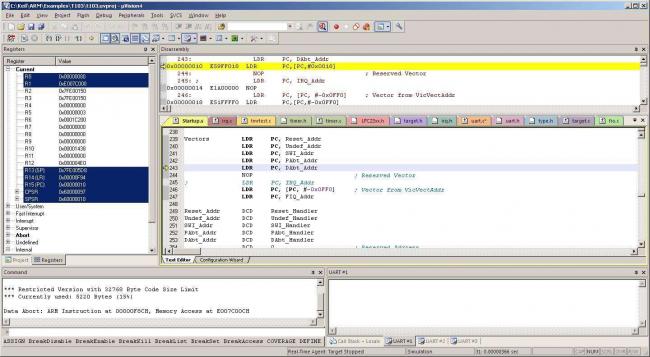
Для ARM архитектуры разработано множество сред разработки. К самым известным и дорогостоящим относятся инструменты фирм Keil и IAR System. Программы этих компаний предлагают самые продвинутые инструментарии для оптимизации кода. Также дополнительно существуют различные системы – USB стеки, TCP/IP-стеки и прочие. Применяя системы Keil, пользователь получает хороший уровень технической поддержки.
Также для STM32 используется среда разработки Eclipse и построенные на ней системы Atollic TrueStudio (платная) и CooCox IDE (CoIDE) (бесплатная). Обычно используется последняя. Ее преимущества перед другими средами разработки:
- Свободно распространяемое программное обеспечение;
- Удобство использования;
- Имеется много примеров, которые можно загрузить.
Единственный недостаток среды разработки CooCox IDE – сборка есть только под Windows.
STM32 Discovery

Начать изучение микроконтроллера STM32 лучше с платы Discovery. Это связано с тем, что на этой плате есть встроенный программатор. Его можно подключить к компьютеру через USB кабель и использовать как в качестве программируемого микроконтроллера, так и для внешних устройств. Плата Discovery имеет полную разводку пинов с контроллера на пины платы. На плату можно подключать различные сенсоры, микрофоны и другие периферийные устройства.
Что потребуется для подключения STM32 к компьютеру
Чтобы начать работу, потребуются следующие компоненты:
- Сама плата STM32 Discovery;
- Datasheet на выбранную модель;
- Reference manual на микроконтроллер;
- Установленная на компьютер среда разработки.
В качестве примера первая программа будет рассмотрена в среде CooCox IDE.
Первая программа
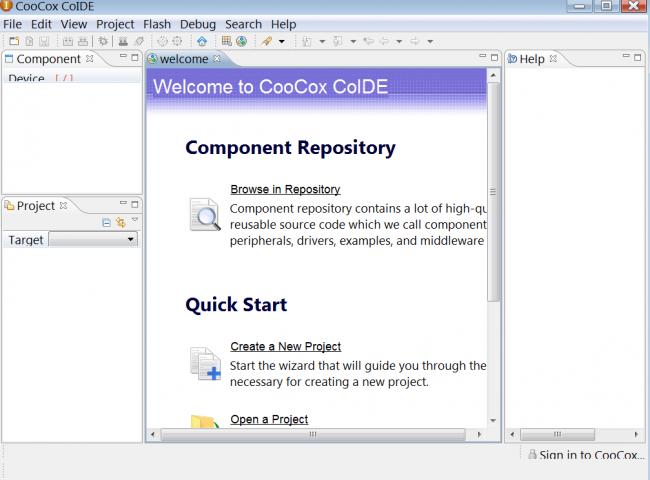
Обучение следует начинать с простейшего – с Hello World. Для начала нужно установить CooCox IDE на компьютер. Установка стандартная:
- Скачивается программа с официального сайта;
- Там нужно ввести адрес своей электронной почты и начать загрузку файла с расширением .exe;
- Нужно открыть CooCox IDE вкладку Project, Select Toolchain Path;
- Указать путь к файлу;
- Снова открыть среду разработки и нажать View -> Configuration на вкладку Debugger;
- Теперь можно записывать программу.
Когда программа установлена, ее нужно открыть. Следует перейти во вкладку Browse in Repository и выбрать ST – свой микроконтроллер.
Далее на экране появится список библиотек, которые можно подключить. Для первой программы потребуются системные CMSIS core и CMSIS Boot, библиотека для работы с системой тактирования RCC, GPIO для работами с пинами.
Сама программа пишется как и для Ардуино, нужно знать основы языка Си.
В окошке Project следует открыть main.c. В коде в самом начале следует подключить библиотеки кроме CMSIS (они уже автоматически подключены). Добавляются они следующим образом:
#include "stm32f10x_gpio.h" #include "stm32f10x_rcc.h". //Для мигания светодиодом нужно задать задержку: void Delay(int i) { for (; i != 0; i--); }
Затем добавляется тактирование порта в главной функции main. Какой контакт за что ответственен, можно просмотреть в даташите к микроконтроллеру.
RCC_APB2PeriphClockCmd(RCC_APB2Periph_GPIOC , ENABLE);
Для настройки параметров выводов следует прописать ее название и поставить точку. Во всплывающем меню будут указаны все характеристики. Их можно исправлять.
После этого нужно сделать зацикливание в while, чтобы светодиод мигал, пока не отключится питание.
Когда программа написана, ее можно загружать в контроллер. Если есть отладочная плата, ее нужно подключить через USB кабель и нажать Download Code To Flash. Если плата отсутствует, потребуется переходник, который нужно подключить к порту компьютера. Контакт BOOT 0 подключается к плюсу питания контроллера, а затем включается само питание МК. После этого начнется прошивка.
Чтобы загрузить программу в микроконтроллер, нужно следовать указаниям от приложения. Сначала прописывается код порта, к которому подключен микроконтроллер. Также указывается скорость. Советуется брать небольшое значение, чтобы не было сбоев. Программа найдет микроконтроллер, и нужно будет нажать кнопку «далее». Во вкладке Download to device нужно в поле Download from file выбрать написанную программу и нажать «далее».
После этого нужно отключить питание контроллера STM32, закрыть Flash Loader Demonstrator, выключить переходник. Теперь можно снова включить микроконтроллер в обычном режиме. Когда программа будет загружена, светодиод начнет мигать.
Работа в других программах проходит подобным образом. Также выбираются нужные библиотеки, и прописывается код. У платных утилит функционал больше, и можно создавать более сложные проекты.
Используемые источники:
- http://mypractic.ru/urok-2-plata-stm32f103c8t6-zagruzka-programmy-vo-flash-pamyat-mikrokontrollera-cherez-sistemnyj-butloader.html
- https://pikabu.ru/story/dlya_nachinayushchikh_stm32f103c8t6_5944637
- https://arduinomaster.ru/stm32/stm32-mikrokontroller-dlya-nachinayushhih-posle-arduino/




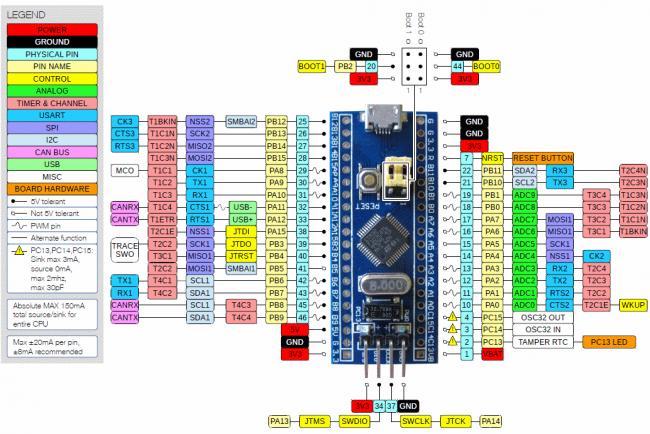
 STM32 – микроконтроллер для начинающих после Arduino
STM32 – микроконтроллер для начинающих после Arduino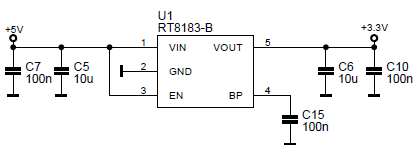
 Выпуск 2. Основы Arduino для начинающих. Знакомство с Arduino, выбор платы и компонентов для дальнейшей работы
Выпуск 2. Основы Arduino для начинающих. Знакомство с Arduino, выбор платы и компонентов для дальнейшей работы Видео и фото обзор стартового набора Arduino для UNO R3 из посылки на Aliexpress
Видео и фото обзор стартового набора Arduino для UNO R3 из посылки на Aliexpress




 ОБОРУДОВАНИЕ
ТЕХНОЛОГИИ
РАЗРАБОТКИ
ОБОРУДОВАНИЕ
ТЕХНОЛОГИИ
РАЗРАБОТКИ НОВИНКА 2016 года! ЭЛЕКТРОНИКА ДЛЯ НАЧИНАЮЩИХ. БАЗОВЫЙ НАБОР ЭЛЕКТРОННЫХ КОМПОНЕНТОВ+КНИГА (11 ЭКСПЕРИМЕНТОВ).
НОВИНКА 2016 года! ЭЛЕКТРОНИКА ДЛЯ НАЧИНАЮЩИХ. БАЗОВЫЙ НАБОР ЭЛЕКТРОННЫХ КОМПОНЕНТОВ+КНИГА (11 ЭКСПЕРИМЕНТОВ). Что такое Ардуино? Это свобода для изобретателя
Что такое Ардуино? Это свобода для изобретателя ESP8266 и Arduino, подключение, распиновка
ESP8266 и Arduino, подключение, распиновка